Comunicando el hadware Wiring e Isadora
Este tutorial presenta la comunicación básica entre el hardware Wiring e Isadora http://www.troikatronix.com. El objetivo de este tutorial será leer valores desde una fotoresistencia (sensor de luz) conectado al pin análogo 0 de Wiring y enviarlos a Isadora. Se asume que el software Wiring e Isadora están instalados y Wiring ha sido previamente ajustado. Para más información en la instalación de Wiring revise los tutoriales acerca de la instalación de Wiring y los ajustes de software.
Paso 1
Primero prepare un pequeño circuito para comunicar la fotoresistencia con la tarjeta Wiring:
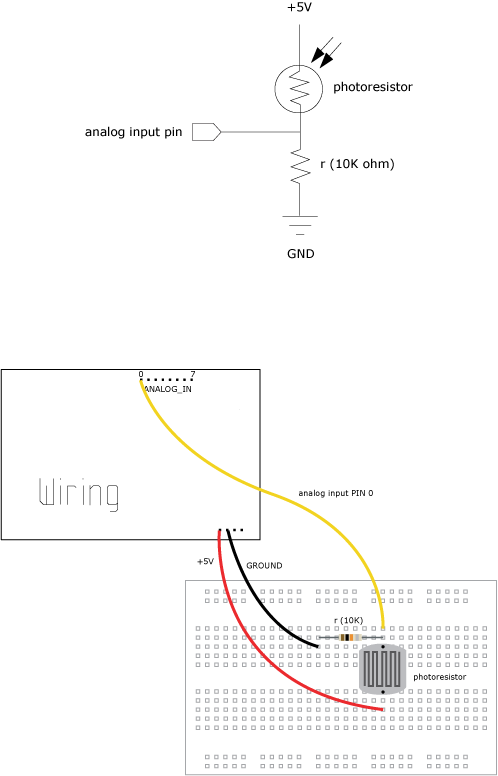
Paso 2
Copie y pegue el siguiente código en el editor de Wiring: Verifique si su programa está libre de errores de compilación presionando el botón Compile/Verify en la barra de menú. Presione el botón Upload en la barra de menú. En caso de algún error de sintaxis el entorno Wiring imprimirá el mensaje de error, de otro modo imprimirá que la carga se ha completado y ha sido exitosa, el proceso de carga activa los LEDs Rx/Tx en el hardware Wiring. El nuevo programa iniciará automáticamente después de ser cargado. Use el botón Serial Monitor para visualizar los datos provenientes de la tarjeta Wiring, luego cierre el Serial Monitor otra vez.
/**
* Fotoresistor / Isadora
*
* Lee valores desde un fotoresistencia conectada al
* pin análogo 0 de entrada. El valor leido pro el sensor es proporcional
* a la cantidad de luz que pega en la superficie del sensor.
* El valor leido es imprimido atravez del serial para ser monitoreado
* en la consola o recibido por Isadora
*/
int val;
void setup()
{
Serial.begin(9600); // asigna el puerto serial en 9600
}
void loop()
{
val = analogRead(0); // lee el pin análogo de entrada 0
Serial.print(1, DEC); // imprime un '1', este caracter será
// usado como un caracter de división
Serial.println(val, DEC); // imprime los valores leidos desde el
// sensor en el pin análogo 0
delay(200); // espera 200ms para volver a leer
}
Paso 3
El siguiente paso es asignar cosas en Isadora. Inicie Isadora. En la caja "Search" escriba Serial y busque "Serial In Watcher - Text", seleccionelo y arroje el objeto en el área principal de trabajo de Isadora:
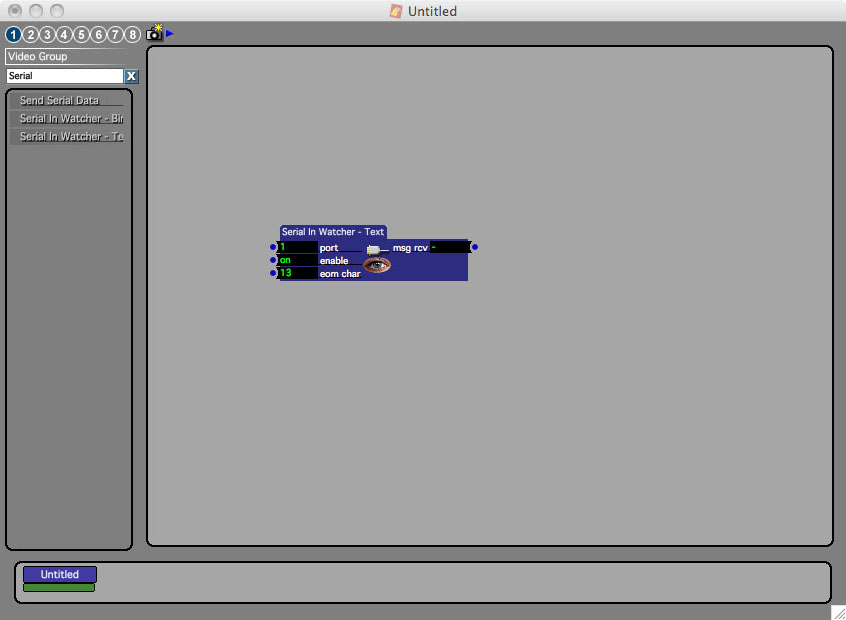
Paso 4
De doble click en Serial In Watcher y una ventana popup se abrirá, dentro escriba el siguiente pequeño programa:
"1"
value : integer = 4 digits
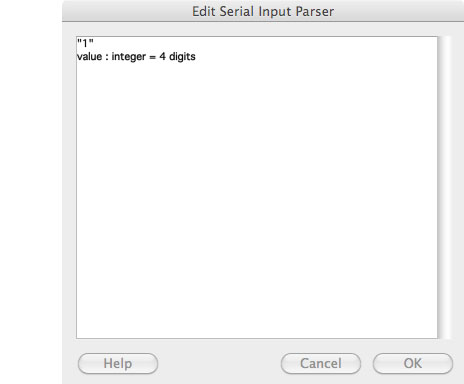
"1" es usado para que Serial In Watcher identifique el caracter divisor que estamos imprimiendo en el código de Wiring.
"value" es el nombre de una variable, cualquier nombre estará bien. Dandole "integer = 4 digits" el valor aparecerá algo como: 1XXX, donde XXX es el valor actual leído por el sensor. Si está enviando un valor desde una entrada digital, solo cambie "integer = digits", ya que la señal digital será 1 (HIGH) o 0 (LOW).
Note que una nueva salida llamada "value" es adicionada al objeto Serial In Watcher.
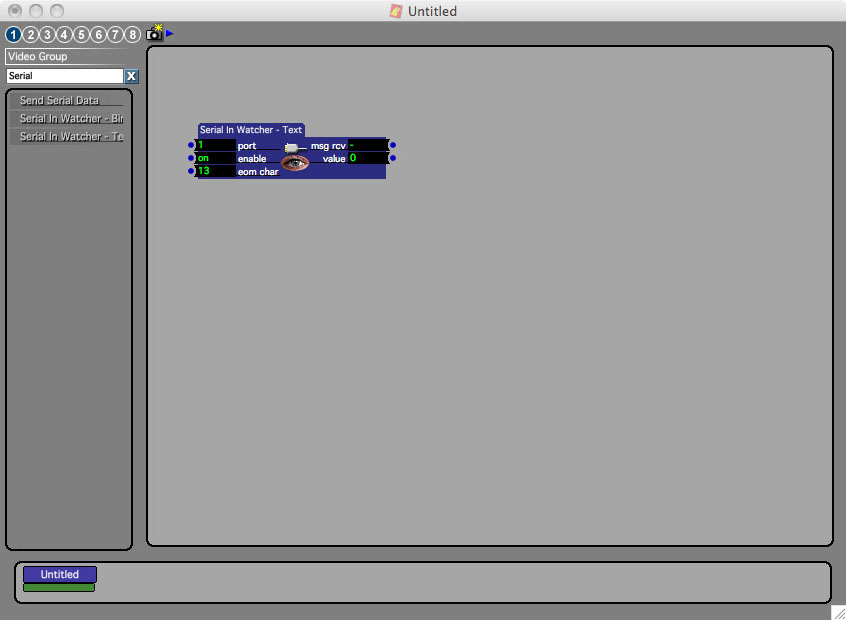
Paso 5
Vaya al menú "Output" y seleccione "Serial Port Setup":
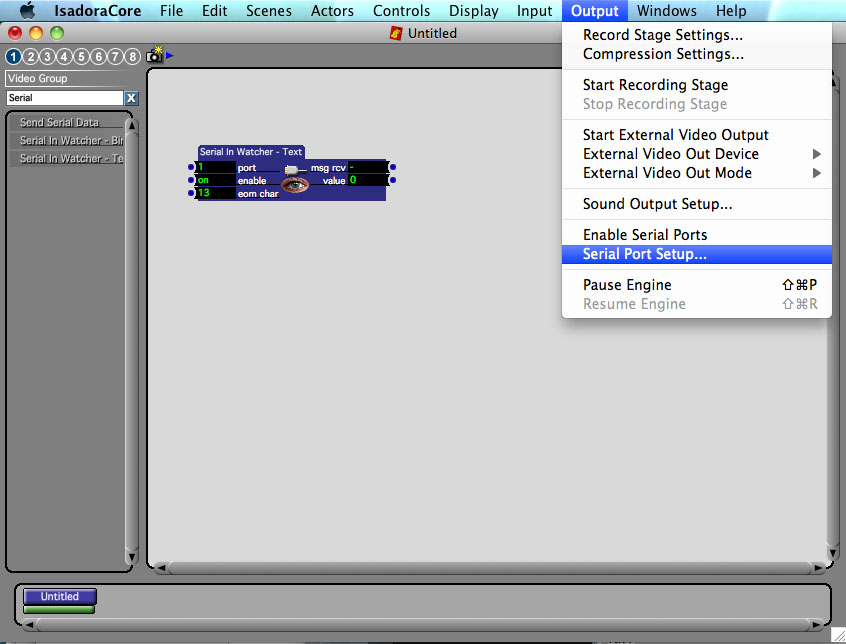
Se abre la ventana popup Serial Port Setup, haga click en el menú Select y seleccione el puerto serial de la tarjeta Wiring, en Windows aparecerá como COMx, donde x debe ser un número asignado a la tarjeta Wiring, en macosx aparecerá como usbserial-xxxxxxxx. Los otros ajustes pueden ser dejados como vienen por defecto, el parámetro Speed será dejado en 9600 ya que esta es la velocidad usada previamente en el programa Wiring en el paso 1 (Serial.begin(9600);). Haga click en OK para cerrar la ventana y continuar.
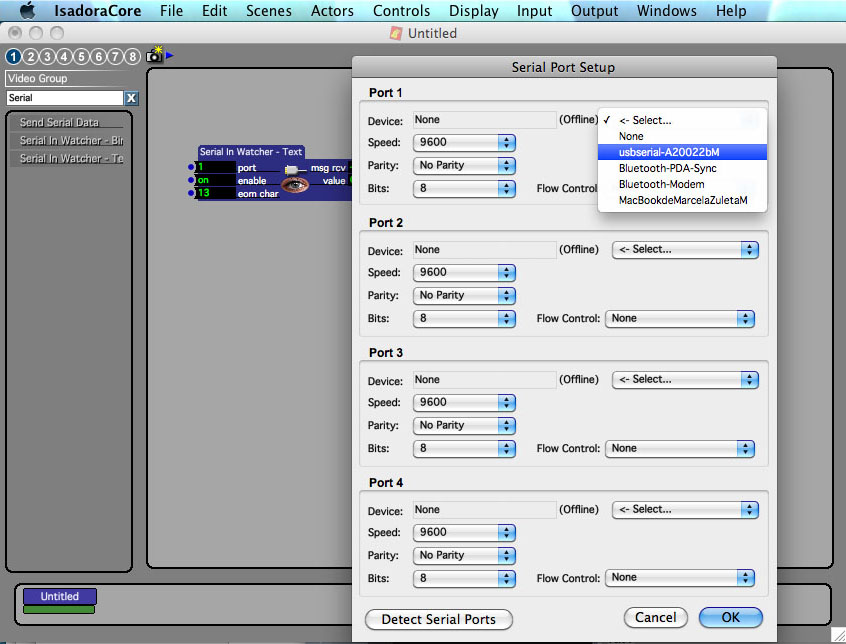
Paso 6
Cambie el campo "eom char" en el objeto Serial In Watcher desde 13 a 10:
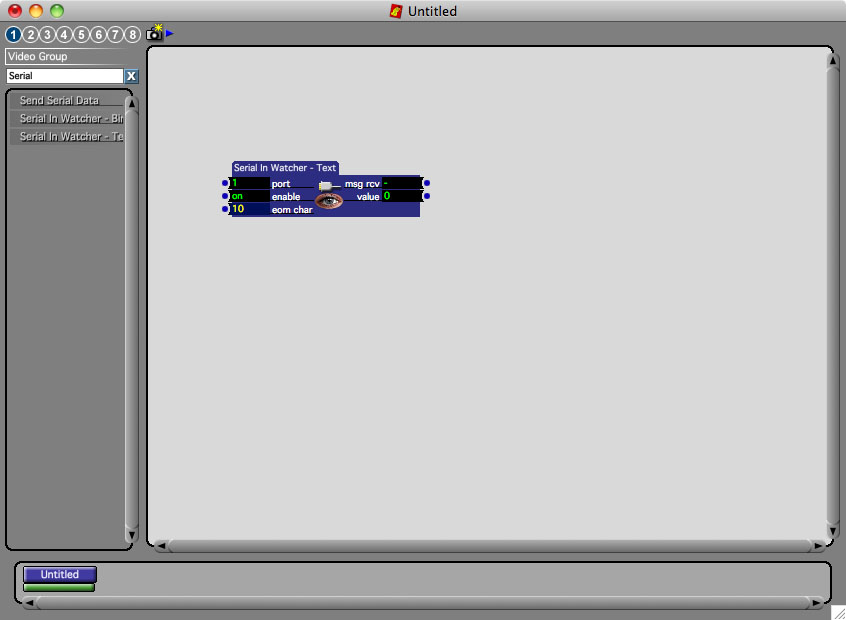
Paso 7
Vaya al menú "Output" y seleccione "Enable Serial Ports" esto activará la conección serial:
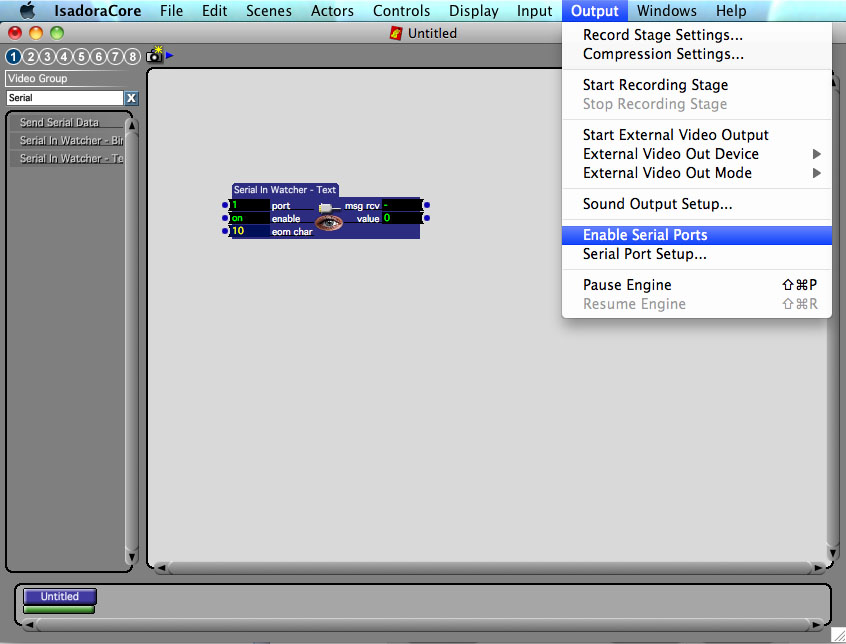
Note que el campo "msg rcv" en el objeto Serial In Watcher está parpadeando e imprimiendo "X" y "-" alternadamente:
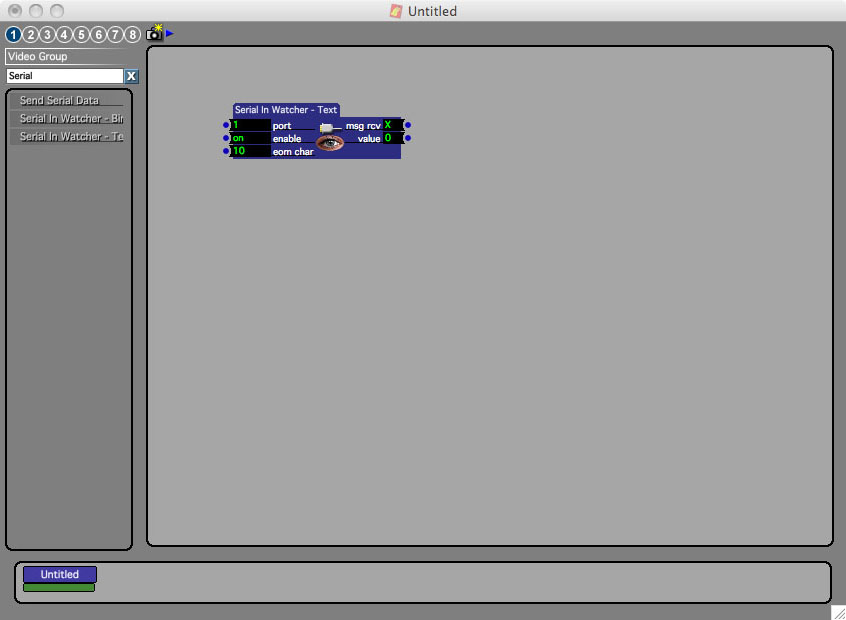
Interactuar con el sensor para cambiar el valor de entrada. Note como el sensor puede ser cambiado a cualquier otro sensor análogo, tal como potenciómetro, distancia, etc. Para más información acerca de Isadora, revise su foro en http://forum.troikatronix.com/.
Siguiente >> Enviando datos a la tarjeta Wiring desde Isadora
